win10亮度调节快捷键是什么 win10亮度调节无效怎么办
win10亮度调节快捷键是什么,在使用Win10系统时,亮度调节是我们常常需要使用的功能之一,而Win10系统提供了快捷键来方便我们快速调节屏幕亮度。那么Win10亮度调节的快捷键是什么呢?通常情况下,我们可以使用Fn键加上F键或者方向键来进行亮度调节。但有时候我们可能会遇到Win10亮度调节无效的情况。那么如果遇到这种情况,我们该怎么办呢?首先我们可以尝试重新启动电脑,有时候这样就可以解决问题。如果问题依然存在,我们可以检查一下显示驱动程序是否有更新,如果有的话,可以尝试更新一下驱动程序。另外我们还可以尝试在设备管理器中禁用并重新启用显示适配器,有时候也能解决问题。如果以上方法都无效,那么我们可以尝试卸载显示驱动程序,然后重新安装最新版本的驱动程序。总之遇到Win10亮度调节无效的情况,我们可以尝试以上方法来解决问题。
具体方法:
方法一:
1、首先点击右下角的通知选项。
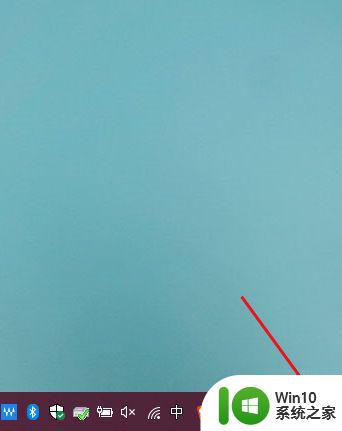
2、在弹出的选项中选择【所有设置】。
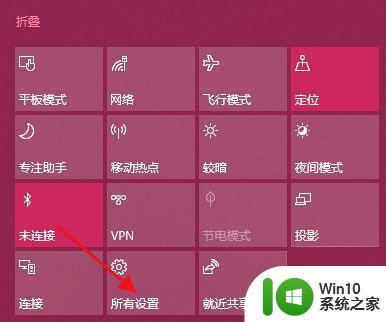
3、在弹出的对话框中,选择【系统】。
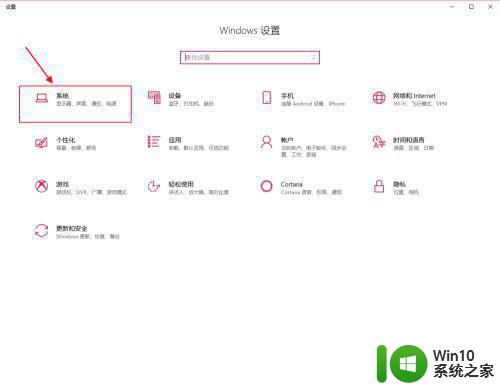
4、在选择显示--亮度和颜色--更改亮度,左右调节即可更改亮度。
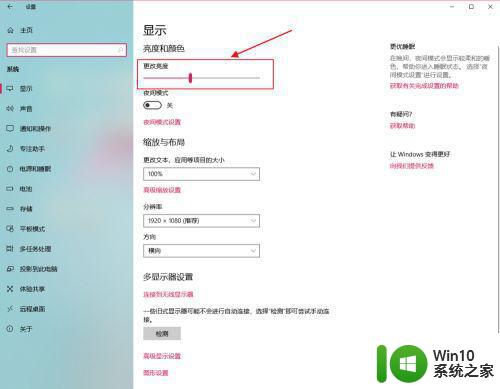
方法二:
1、我们点击左下角Windows按钮,在选择【控制面板】。

2、在弹出的对话框中,选择【硬件和声音】。
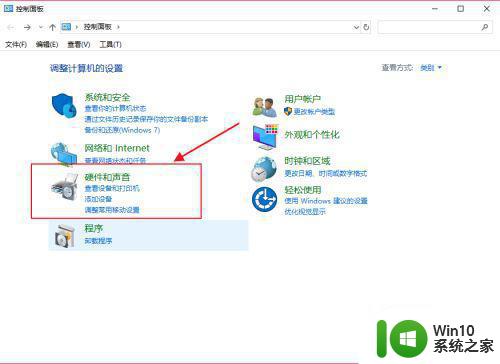
3、在电源选项下,在选择【调整屏幕亮度】。
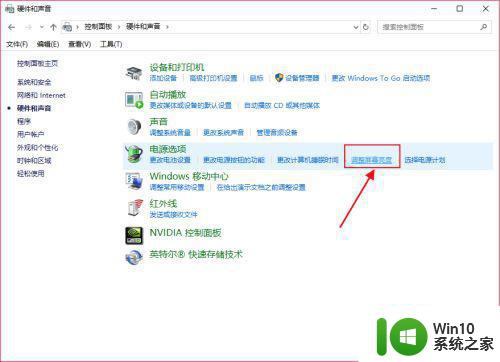
4、在选择右侧【更改计划设置】。
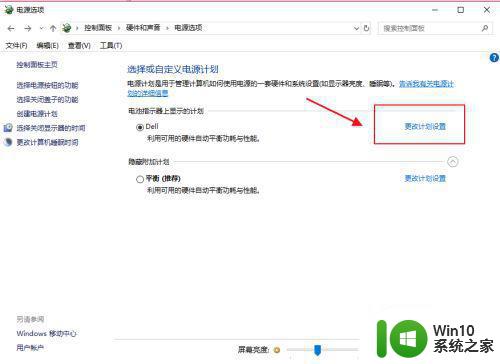
5、在调整计划亮度那,左右调整即可调节亮度。
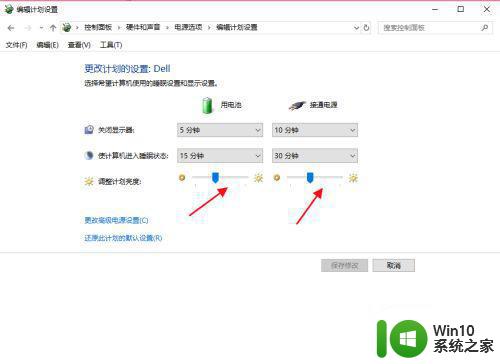
以上就是Win10亮度调节快捷键的全部内容,如果您还有疑问,可以参考本文所提供的步骤进行操作,希望这篇文章能够对您有所帮助。
win10亮度调节快捷键是什么 win10亮度调节无效怎么办相关教程
- win10怎么调整亮度调节 电脑屏幕亮度调节快捷键是什么
- win10调节屏幕亮度快捷键不能用怎么修复 win10调节屏幕亮度快捷键失效怎么解决
- win10系统亮度调节无效解决方法 win10亮度调节无效怎么办
- win10亮度调节失效怎么办 win10笔记本亮度无法调节怎么办
- w10怎么调节显示器亮度 win10显示器亮度调节快捷键
- win10快速调节屏幕亮度的方法 win10怎么快捷调节屏幕亮度
- 显示器亮度win10调节设置方法 win10显示器亮度调节快捷键
- win10如何设置显示器亮度调节 win10显示器亮度调节快捷键
- win10亮度调节在哪里 win10屏幕亮度调节快捷键
- win10调节亮度功能消失怎么调 win10调节亮度快捷键失效如何解决
- win10亮度调节失效如何修复 win10亮度调节无法使用怎么解决
- window10系统如何调节屏幕亮度 window10如何调节屏幕亮度的快捷键
- 蜘蛛侠:暗影之网win10无法运行解决方法 蜘蛛侠暗影之网win10闪退解决方法
- win10玩只狼:影逝二度游戏卡顿什么原因 win10玩只狼:影逝二度游戏卡顿的处理方法 win10只狼影逝二度游戏卡顿解决方法
- 《极品飞车13:变速》win10无法启动解决方法 极品飞车13变速win10闪退解决方法
- win10桌面图标设置没有权限访问如何处理 Win10桌面图标权限访问被拒绝怎么办
win10系统教程推荐
- 1 蜘蛛侠:暗影之网win10无法运行解决方法 蜘蛛侠暗影之网win10闪退解决方法
- 2 win10桌面图标设置没有权限访问如何处理 Win10桌面图标权限访问被拒绝怎么办
- 3 win10关闭个人信息收集的最佳方法 如何在win10中关闭个人信息收集
- 4 英雄联盟win10无法初始化图像设备怎么办 英雄联盟win10启动黑屏怎么解决
- 5 win10需要来自system权限才能删除解决方法 Win10删除文件需要管理员权限解决方法
- 6 win10电脑查看激活密码的快捷方法 win10电脑激活密码查看方法
- 7 win10平板模式怎么切换电脑模式快捷键 win10平板模式如何切换至电脑模式
- 8 win10 usb无法识别鼠标无法操作如何修复 Win10 USB接口无法识别鼠标怎么办
- 9 笔记本电脑win10更新后开机黑屏很久才有画面如何修复 win10更新后笔记本电脑开机黑屏怎么办
- 10 电脑w10设备管理器里没有蓝牙怎么办 电脑w10蓝牙设备管理器找不到
win10系统推荐
- 1 电脑公司ghost win10 64位专业免激活版v2023.12
- 2 番茄家园ghost win10 32位旗舰破解版v2023.12
- 3 索尼笔记本ghost win10 64位原版正式版v2023.12
- 4 系统之家ghost win10 64位u盘家庭版v2023.12
- 5 电脑公司ghost win10 64位官方破解版v2023.12
- 6 系统之家windows10 64位原版安装版v2023.12
- 7 深度技术ghost win10 64位极速稳定版v2023.12
- 8 雨林木风ghost win10 64位专业旗舰版v2023.12
- 9 电脑公司ghost win10 32位正式装机版v2023.12
- 10 系统之家ghost win10 64位专业版原版下载v2023.12